Was ist .NET Project Designer?
Der Project Designer in Visual Studio ist ein Dialogfeld, mit dem Sie Anwendungseinstellungen und -eigenschaften für ein .NET- oder .NET Framework-Projekt angeben können. Der Project Designer enthält mehrere verschiedene Registerkarten oder Seiten für projekteigenschaften, mit deren Interaktion sie interagieren sollen. Was Sie sehen, hängt von Ihrer .NET-Version ab, da sich der Projektdesigner für .NET Framework-Projekte vom Projektdesigner für Projekte unterscheidet, die auf .NET Core und .NET 5 und höher abzielen. Ausführliche Informationen zu Eigenschaften im .NET Project Designer finden Sie unter .NET Project Designer. Ausführliche Informationen zum .NET Framework-Projekt-Designer finden Sie unter Project-Eigenschaften im .NET Framework Project Designer.
Der Project Designer in Visual Studio ist ein Dialogfeld, mit dem Sie Anwendungseinstellungen und -eigenschaften für ein .NET- oder .NET Framework-Projekt angeben können. Der Project Designer enthält mehrere verschiedene Registerkarten oder Seiten für projekteigenschaften, mit deren Interaktion sie interagieren sollen. Was Sie sehen, hängt von Ihrem .NET-Projekttyp, Ihrer Plattform und Programmiersprache ab.
Der Project Designer wird angezeigt, nachdem Sie einen Projektknoten im Projektmappen-Explorer ausgewählt haben, und klicken Sie dann mit der rechten Maustaste auf das Kontextmenü, um Eigenschaftenauszuwählen.
Wichtig
Die Projekteigenschaften, auf die Sie mithilfe von .NET Project Designer zugreifen können, unterscheiden sich von den Eigenschaften, auf die Sie zugreifen können, mithilfe des Fensters Eigenschaften im Projektmappen-Explorer.
Der folgende Screenshot zeigt ein Beispiel für die .NET-Projekteigenschaften für ein C#-Konsolenprojekt im Project Designer.
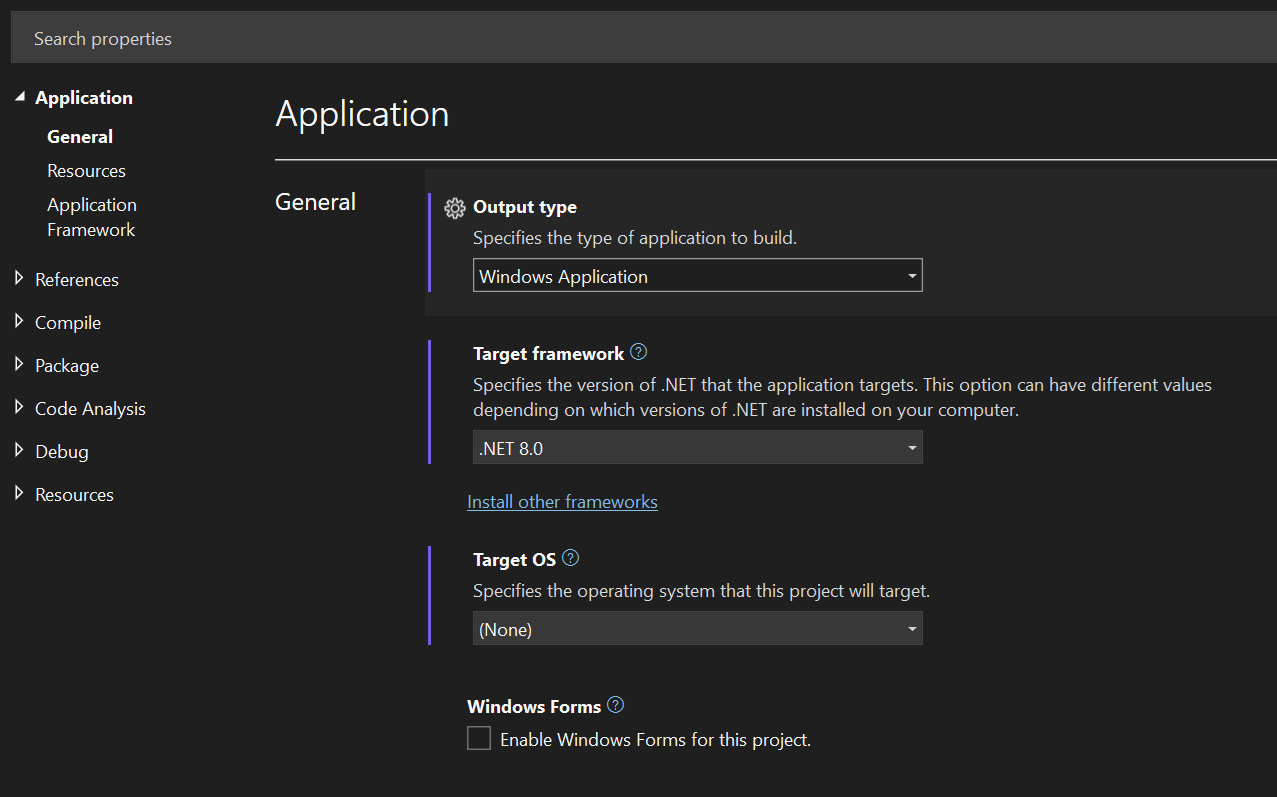
Der folgende Screenshot zeigt ein Beispiel für die .NET Framework-Projekteigenschaften für ein Visual Basic-Konsolenprojekt im Project Designer. Beachten Sie, dass .NET Framework 4.7.2 als Zielframework angezeigt wird.
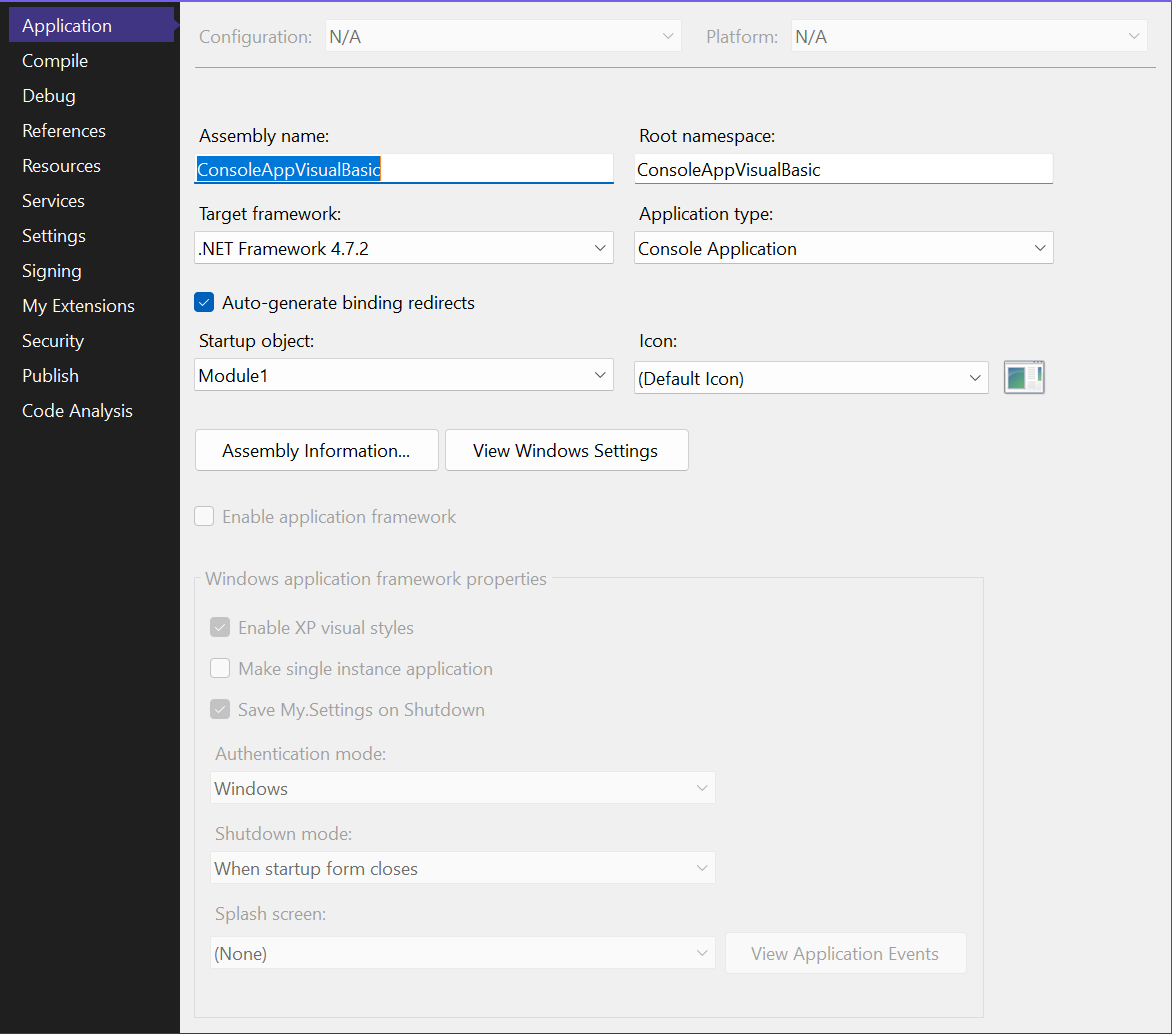
Der folgende Visual Studio 2019-Screenshot zeigt ein Beispiel für die .NET-Projekteigenschaften für ein C#-Konsolenprojekt im Project Designer. Beachten Sie, dass .NET 5.0 als Zielframework angezeigt wird.
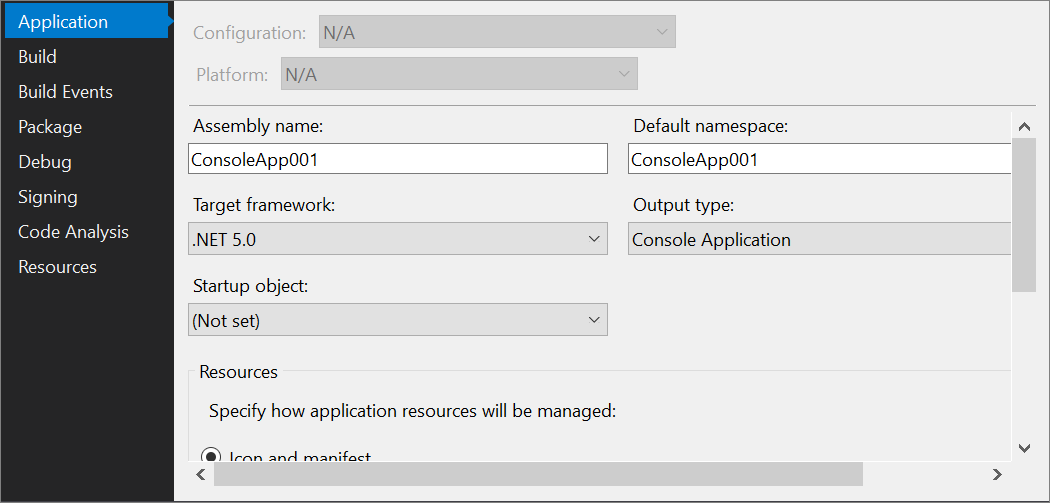
Der folgende Visual Studio 2019-Screenshot zeigt ein Beispiel für die .NET-Projekteigenschaften für ein Visual Basic-Konsolenprojekt im Project Designer. Beachten Sie, dass .NET Framework 4.7.2 als Zielframework angezeigt wird.
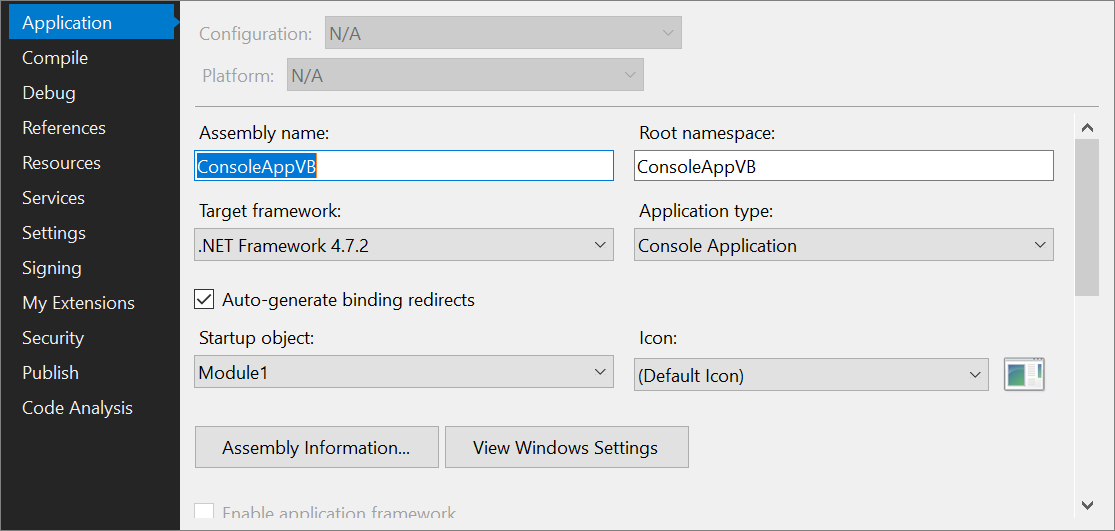
Project-Eigenschaften im .NET Framework-Projekt-Designer
Verwenden Sie für .NET Framework-Projekte Links in der folgenden Tabelle, um Informationen zu Eigenschaften abzurufen.
| Eigentum | Sprache/Plattform | Beschreibung |
|---|---|---|
| Anwendung | C#-, F#, Visual Basic, UWP-, WPF | Geben Sie Anwendungseinstellungen und Eigenschaften für ein Projekt an. |
| Bauen | C#-, F#, WPF | Geben Sie Buildkonfigurationseigenschaften für ein Projekt an. |
| Buildereignisse | C#-, Visual Basic, WPF | Geben Sie Buildkonfigurationsanweisungen an. |
| Codeanalyse- | C#, F#, Visual Basic, WPF | Konfigurieren Sie das Codeanalysetool. |
| Kompilieren | Visual Basic- | Angeben von Kompilierungseigenschaften |
| Meine Erweiterungen | Visual Basic | Verwalten My Namespace Erweiterungen. |
| Paket | C#, F#, Visual Basic | Generieren Sie ein NuGet-Paket auf build. |
| veröffentlichen | Visual Basic, WPF | Konfigurieren von Eigenschaften für ClickOnce. |
| Referenzen | Visual Basic- | Verwalten Sie die von einem Projekt verwendeten Verweise. |
| Referenzpfade | WPF | Verwalten von Referenzpfaden für ein Projekt. |
| Betriebsmittel | C#, F#, Visual Basic, WPF | Greifen Sie im Projektmappen-Explorer für ein C#-Projekt auf die RESX-Datei zu, erstellen Sie eine Standardressourcendatei für ein Visual Basic-Projekt, oder fügen Sie Einem WPF-Projekt Ressourcen hinzu. |
| Services | Visual Basic, WPF, Windows Forms | Aktivieren sie Clientanwendungsdienste. |
| Einstellungen | C#, F#, Visual Basic, WPF | Geben Sie die Anwendungseinstellungen eines Projekts an. |
| Signieren von | Visual Basic, WPF | Signieren Sie Anwendungs- und Bereitstellungsmanifeste, und signieren Sie die Assembly. (Für ein Visual Basic-Projekt befindet sich die ClickOnce-Manifestsignierung für .NET-Projekte jetzt unter Build>Publish.) |
| Sicherheit | Visual Basic, WPF- | Konfigurieren Von Codezugriffssicherheitseinstellungen für Anwendungen, die mithilfe der ClickOnce-Bereitstellung bereitgestellt werden. |
Projekteigenschaften im .NET Project Designer
Verwenden Sie Links in der folgenden Tabelle, um Informationen zu Eigenschaften abzurufen.
| Titel | Beschreibung |
|---|---|
| Anwendungsseite, Project Designer (Visual Basic) | Geben Sie Anwendungseinstellungen und Eigenschaften für ein Visual Basic-Projekt an. |
| Anwendungsseite, Project Designer (C#) | Geben Sie Anwendungseinstellungen und Eigenschaften für ein Visual C#-Projekt an. |
| Seite für Buildereignisse, Project Designer (C#) | Geben Sie Buildkonfigurationsanweisungen an. |
| Seite erstellen, Project Designer (C#) | Geben Sie Buildkonfigurationseigenschaften für ein Visual C#-Projekt an. |
| Kompilierungsseite, Project Designer (Visual Basic) | Geben Sie Kompilierungseigenschaften für Visual Basic-Projekte an. |
| Debugseite, Project Designer | Geben Sie Debugeigenschaften für ein Projekt an. |
| Codeanalyse, Project Designer | Konfigurieren Sie das Codeanalysetool. |
| Seite veröffentlichen, Project Designer | Konfigurieren von Eigenschaften für ClickOnce. |
| Seite "Verweise", Project Designer (Visual Basic) | Verwalten von Verweisen, die von einem Projekt verwendet werden. |
| Sicherheitsseite, Project Designer | Konfigurieren Von Codezugriffssicherheitseinstellungen für Anwendungen, die mithilfe der ClickOnce-Bereitstellung bereitgestellt werden. |
| Signaturseite, Project Designer | Signieren Sie Anwendungs- und Bereitstellungsmanifeste, und signieren Sie die Assembly. |